Όταν χρησιμοποιείτε ένα Chromebook, ενδέχεται να παρατηρήσετε ότι η επιφάνεια εργασίας σας δεν χρησιμοποιείται με τον ίδιο τρόπο όπως σε φορητό υπολογιστή Windows ή MacOS. Ενώ άλλα συστήματα σάς επιτρέπουν να χρησιμοποιείτε την επιφάνεια εργασίας ως σημείο απόρριψης για όλα τα έγγραφα και τις συντομεύσεις εφαρμογών, η επιφάνεια εργασίας του Chrome είναι καθαρή, καθαρή και χρησιμοποιείται μόνο για ένα πράγμα: την ταπετσαρία σας. Ως εκ τούτου, η ταπετσαρία σας είναι πιο σημαντική από ποτέ, και εδώ μπορείτε να ορίσετε μια που πραγματικά σας αρέσει στο Chromebook σας.
Πώς να αλλάξετε την ταπετσαρία ενός Chromebook από την Επιλογή ταπετσαρίας
Η Google έχει πολλές εκπληκτικές συλλογές ταπετσαριών και μπορείτε να έχετε εύκολη πρόσβαση σε αυτές σε οποιοδήποτε Chromebook:
-
Κάντε δεξί κλικ (ή πατήστε παρατεταμένα σε μια οθόνη αφής Chromebook ή tablet) στο δικό σας επιφάνεια εργασίας.
 Πηγή: Ara Wagoner / Android Central
Πηγή: Ara Wagoner / Android Central -
Επιλέγω Ορισμός ταπετσαρίας.

- Επιλέξτε ένα κατηγορία από το αριστερό μενού του Επιλογέα ταπετσαρίας.
-
Πατήστε το επιθυμητή ταπετσαρία για να το ρυθμίσετε.
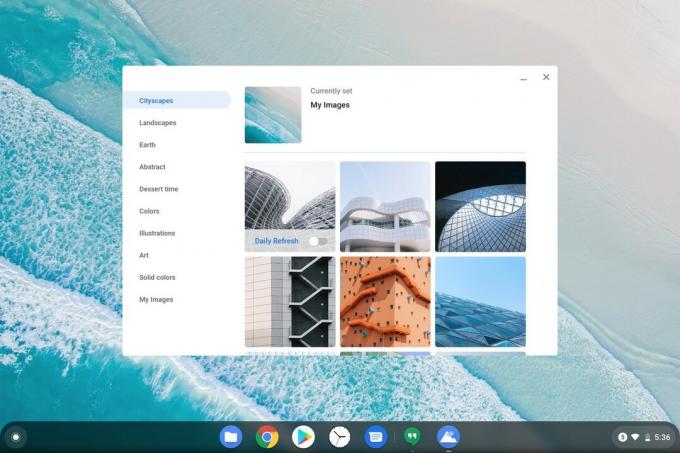 Πηγή: Ara Wagoner / Android Central
Πηγή: Ara Wagoner / Android Central - Για να ορίσετε μια ταπετσαρία θέματος που αλλάζει καθημερινά, επιλέξτε Καθημερινή ανανέωση, το πρώτο στοιχείο στις περισσότερες ενότητες της Επιλογής ταπετσαρίας.
-
Επιλέξτε είτε το Περικοπή στο κέντρο ή Κέντρο επιλογές μορφοποίησης για την ταπετσαρία σας.
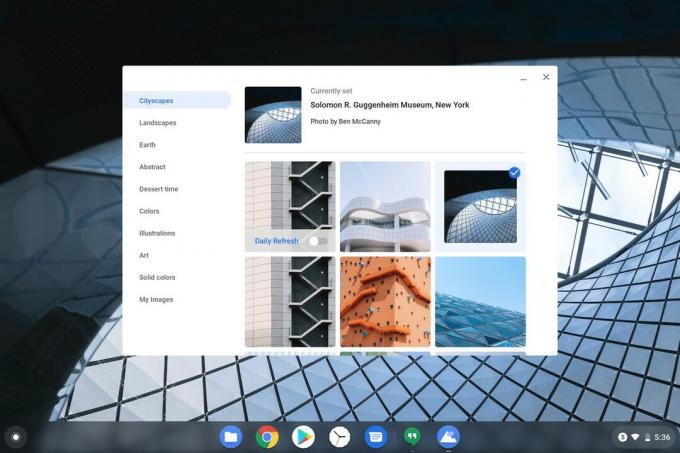 Πηγή: Ara Wagoner / Android Central
Πηγή: Ara Wagoner / Android Central
Μόλις η ταπετσαρία σας ρυθμιστεί σύμφωνα με τις προτιμήσεις σας, απλώς κλείστε το παράθυρο επιλογής ταπετσαρίας. τελείωσες!
Πώς να αλλάξετε την ταπετσαρία του Chromebook από την εφαρμογή "Αρχεία"
Εάν οι επιλογές ταπετσαρίας της Google δεν είναι ό, τι περιμένατε, μπορείτε να ρυθμίσετε αρκετά τη δική σας ταπετσαρία εύκολα στην εφαρμογή "Αρχεία", τραβώντας την εικόνα από το φάκελο "Λήψεις" ή στο συνημμένο Google Drive αποθήκευση.
- Εντοπίστε τη φωτογραφία που θέλετε να χρησιμοποιήσετε για την ταπετσαρία σας στο Αρχεία εφαρμογή.
- Κάντε δεξί κλικ (ή πατήστε παρατεταμένα σε οθόνη αφής Chromebook ή tablet) στο δικό σας επιθυμητή φωτογραφία ταπετσαρίας.
-
Επιλέγω Ορισμός ως ταπετσαρία.
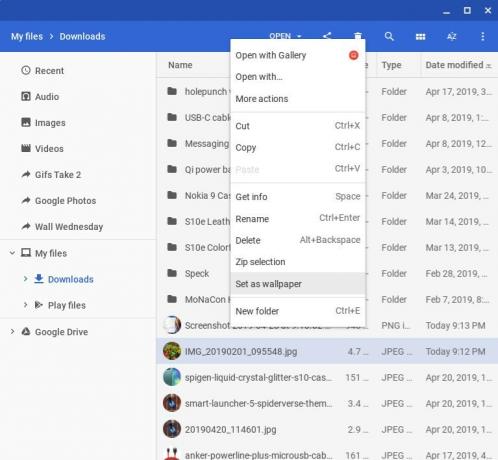 Πηγή: Ara Wagoner / Android Central
Πηγή: Ara Wagoner / Android Central
Η εικόνα θα ρυθμιστεί σύμφωνα με την τρέχουσα ρύθμιση Center or Cropped. Μπορείτε να χρησιμοποιήσετε εικόνες .png και .jpg για ταπετσαρίες στο Chromebook σας.
Ara Wagoner
Ο Ara Wagoner είναι συγγραφέας στο Android Central. Θέτει τηλέφωνα και σπρώχνει τη Μουσική Google Play με ραβδί. Όταν δεν γράφει βοήθεια και πώς να το κάνει, ονειρεύεται τη Disney και τραγουδάει μελωδίες. Εάν τη βλέπετε χωρίς ακουστικά, ΤΡΕΧΕΙ Μπορείτε να την ακολουθήσετε στο Twitter στο @arawagco.
